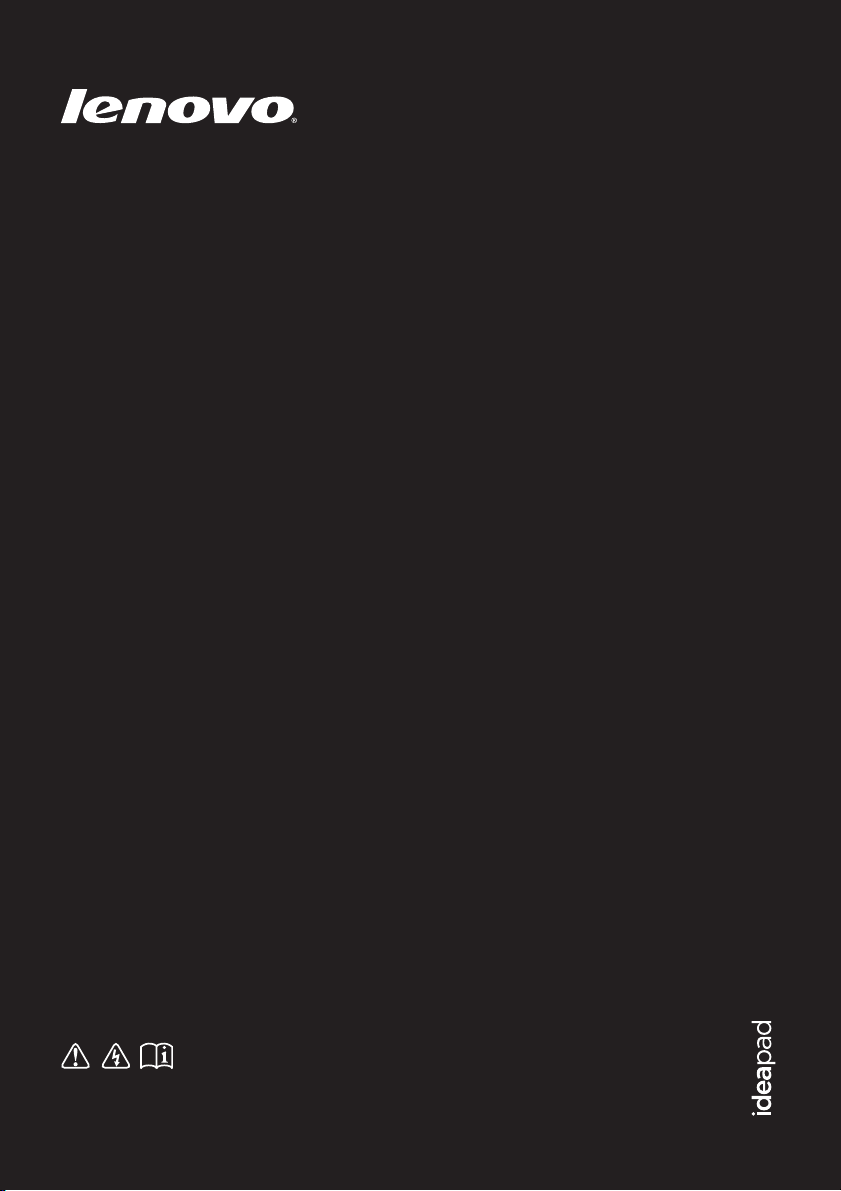
Lenovo IdeaPad
S300/S400/S400u/S405
Ghid de utilizare V2.0
Înainte de utilizarea calculatorului, citiţi instrucţiunile de
siguranţă şi sugestiile importante din manualele incluse.
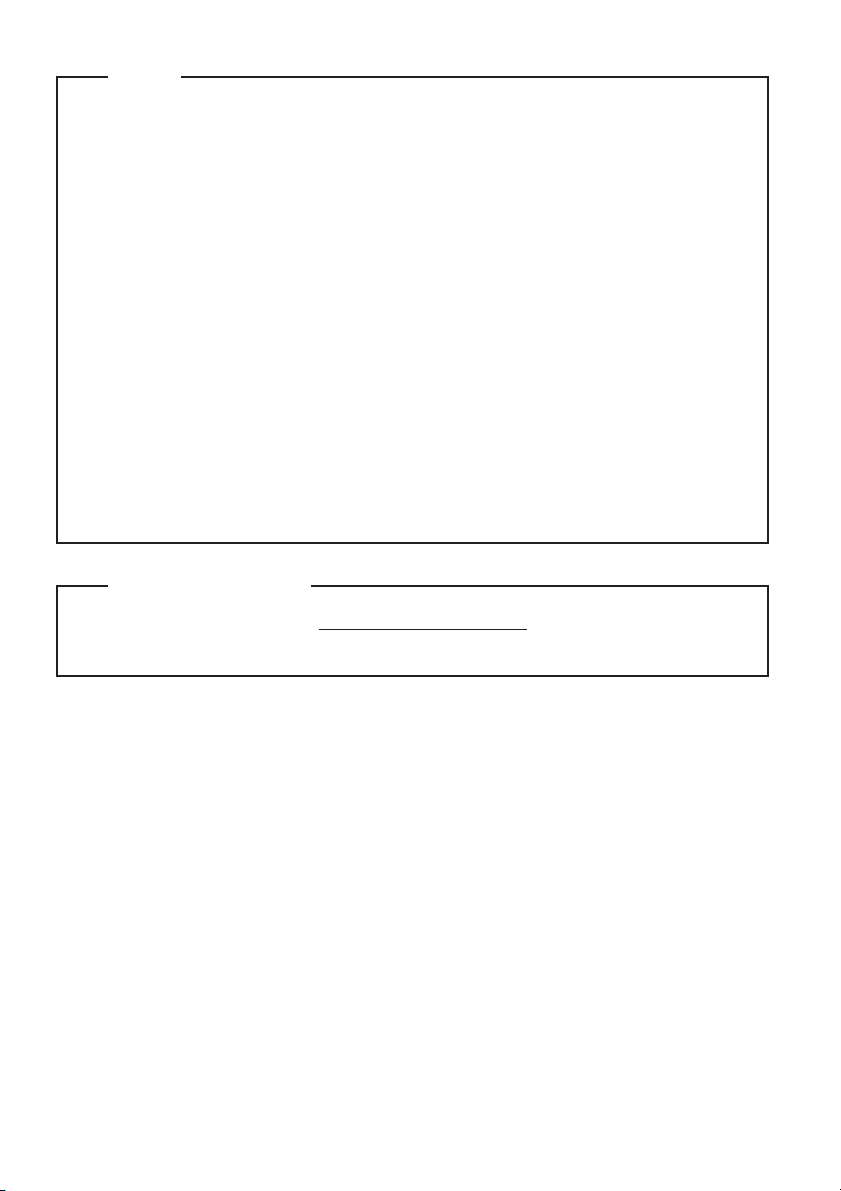
Notă
•
Înainte de a utiliza produsul, citiţi manualul Lenovo Ghid de securitate şi
informaţii generale.
•
Pentru unele instrucţiuni incluse în acest ghid se poate presupune că utilizaţi
Windows
®
8. Dacă utilizaţi un alt sistem de operare Windows, anumite
operaţii pot să difere puţin. Dacă utilizaţi un alt sistem de operare, anumite
operaţiuni pot să nu fie disponibile.
•
Funcţiile descrise în acest ghid sunt comune majorităţii modelelor. Anumite
funcţii pot să nu fie disponibile pe calculatorul dumneavoastră şi/sau calculatorul dumneavoastră poate include funcţii care nu sunt prezentate în acest
ghid al utilizatorului.
•
Dacă nu este specificat altceva, figurile utilizate în acest manual sunt ale
modelului Lenovo IdeaPad S300.
•
Ilustraţiile din acest manual ar putea fi diferite de produsul în sine. Vă rugăm
să faceţi referire la produsul în sine.
Notă de reglementare
•
Pentru consultare, vizitaţi http://support.lenovo.com şi faceţi clic pe User
guides and manuals.
A doua ediţie (August 2012)
© Copyright Lenovo 2012.
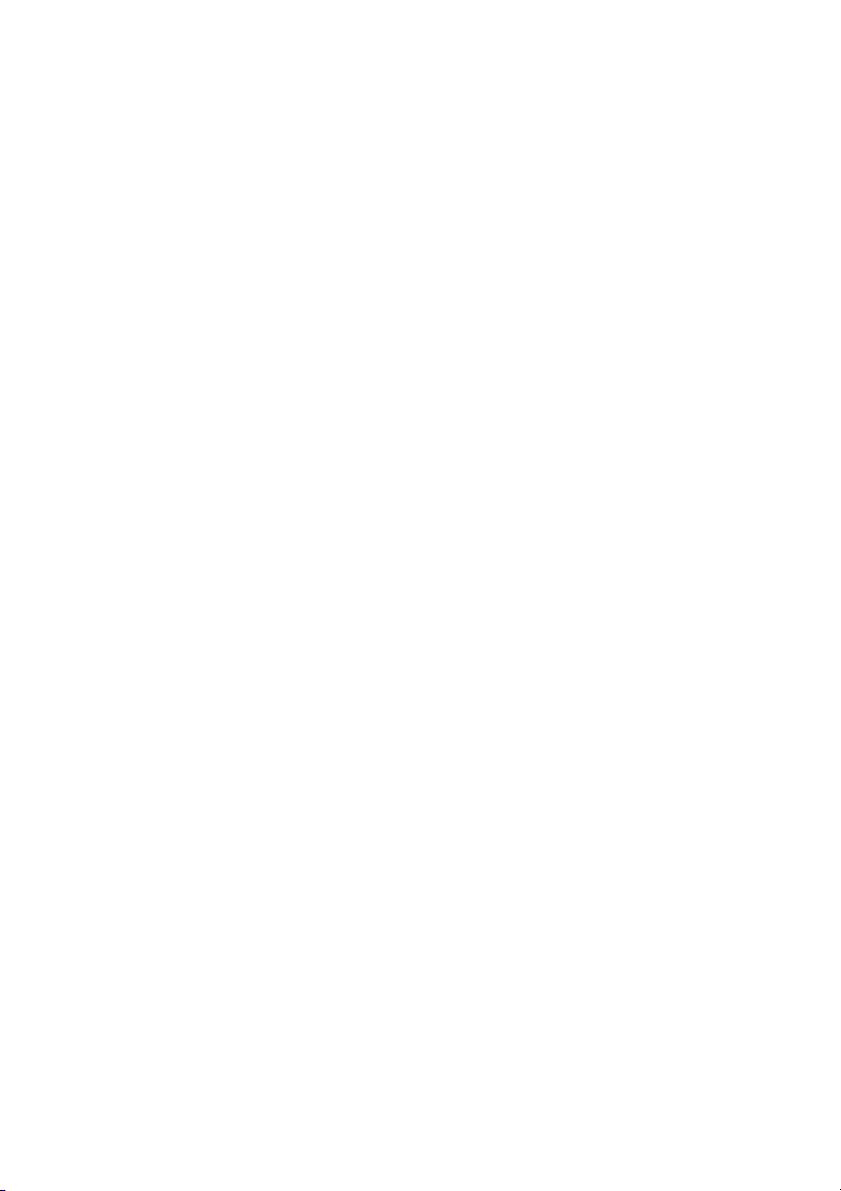
Cuprins
Capitolul 1. Familiarizarea cu computerul dumneavoastră ................1
Vedere de sus.................................................................................................................1
Vedere din stânga...........................................................................................................3
Vedere din dreapta.........................................................................................................4
Vedere frontală...............................................................................................................5
Vedere de jos..................................................................................................................6
Capitolul 2. Să începem..........................................................................7
Prima utilizare....................................................................................... .........................7
Utilizarea adaptorului de c.a. şi a acumulatorului..........................................................8
Utilizarea padului tactil................................................................................................10
Taste rapide..................................................................................................................11
Conectarea dispozitivelor externe............................................................................. ...13
Tastele şi butoanele speciale........................................................................................16
Indicatoarele de stare ale sistemului ............................................................................17
Asigurarea calculatorului dumneavoastră....................................................................19
Capitolul 3. Începerea utilizării Windows 8 ........................................20
Configurarea sistemului de operare pentru prima dată ................................................20
Interfeţele sistemului de operare..................................................................................20
Simbolurile...................................................................................................................21
Trecerea computerului în starea repaus sau închiderea acestuia..................................23
Ajutor şi asistenţă.........................................................................................................25
Capitolul 4. Conectarea la internet...................................................... 26
Conexiune cu fir...........................................................................................................26
Conexiune fără fir ........................................................................................................27
Capitolul 5. Sistemul Lenovo OneKey Recovery............................... 29
Capitolul 6. Depanarea .........................................................................31
Întrebări frecvente........................................................................................................31
Depanarea.....................................................................................................................34
Mărci comerciale...................................................................................39
i
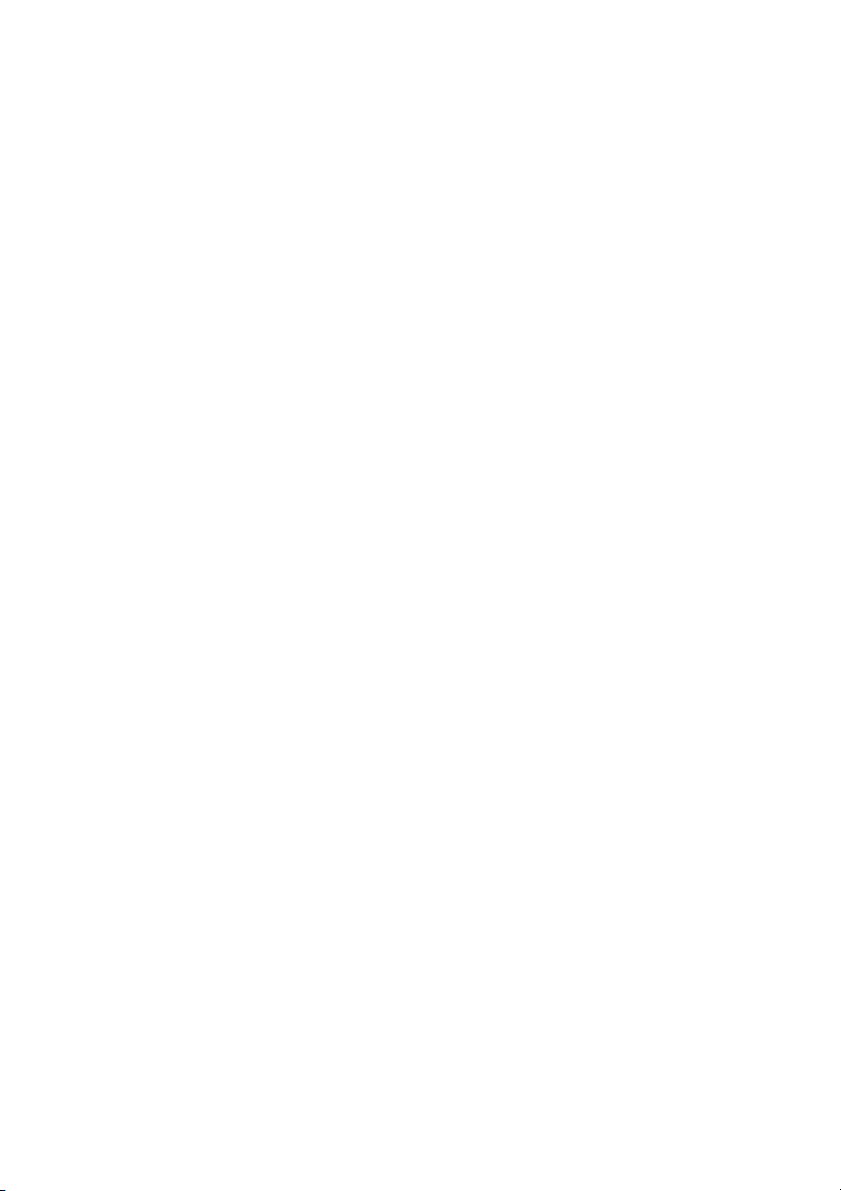
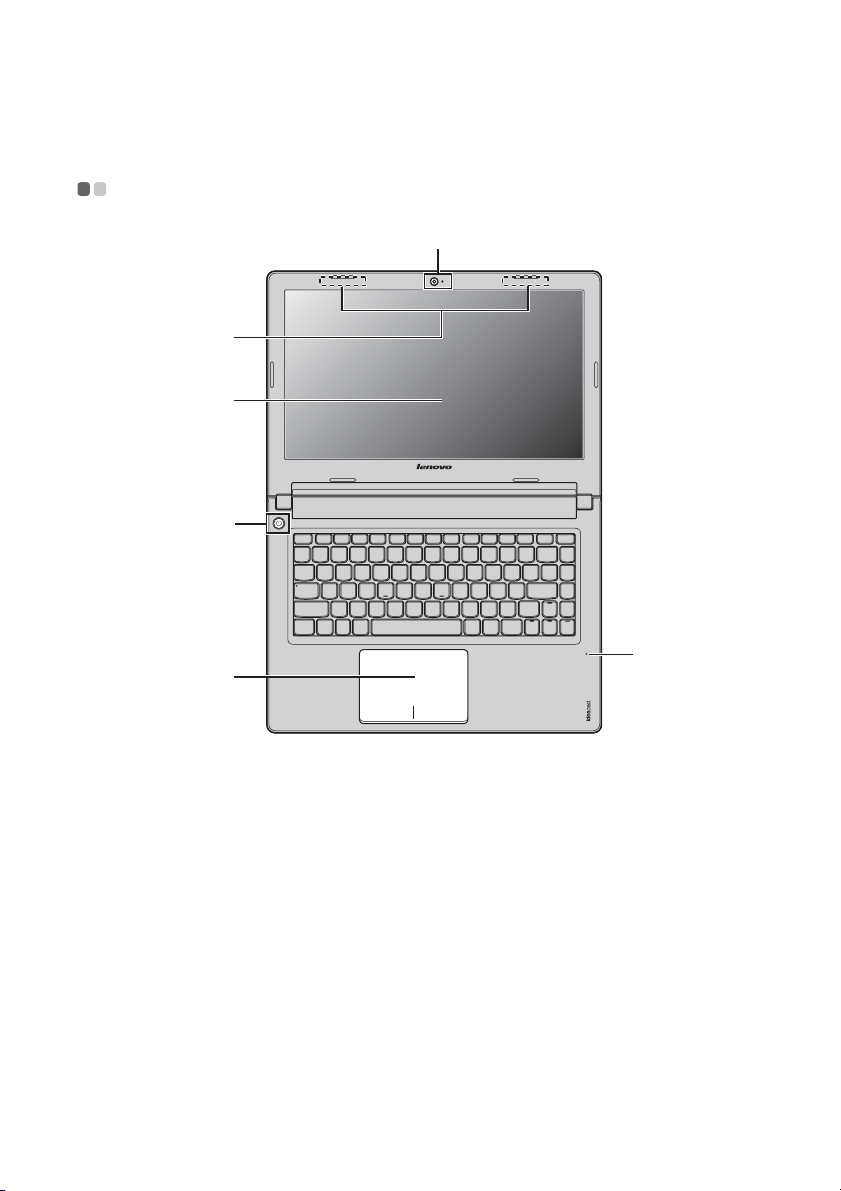
Capitolul 1. Familiarizarea cu computerul dumneavoastră
Vedere de sus - - - - - - - - - - - - - - - - - - - - - - - - - - - - - - - - - - - - - - - - - - - - - - - - - - - - - - - - - - - - - - - - - - - - - - - - - - - - - - - - - - - - - -
a
b
c
d
e
f
Atenţie:
• NU deschideţi panoul ecranului mai mult de 130 de grade. La închiderea panoului ecranului,
procedaţi cu atenţie pentru a NU uita creioane sau alte obiecte între panoul ecranului şi tastatură. În
caz contrar, panoul ecranului se poate deteriora.
1

Capitolul 1. Familiarizarea cu computerul dumneavoastră
c
Cameră integrată
a
Antene pentru
b
modul fără fir
Ecranul
calculatorului
d
Buton de pornire
Microfon
e
încorporat
Pad tactil
f
Notă: Pentru detalii, consultaţi „Capitolul 5. Sistemul Lenovo OneKey Recovery” la pagina 29.
Utilizaţi camera pentru comunicaţii video.
Antenele încorporate asigură recepţia optimă a transmisiunilor
prin unde radio.
Ecranul LCD cu iluminare LED oferă performanţe uimitoare de
afişare.
Apăsaţi pe acest buton pentru a deschide calculatorul.
Microfonul încorporat (cu sistem de reducere a zgomotelor)
poate fi utilizat pentru conferinţe video, povestiri orale sau
simple înregistrări audio.
Padul tactil funcţionează ca şi un maus obişnuit.
2
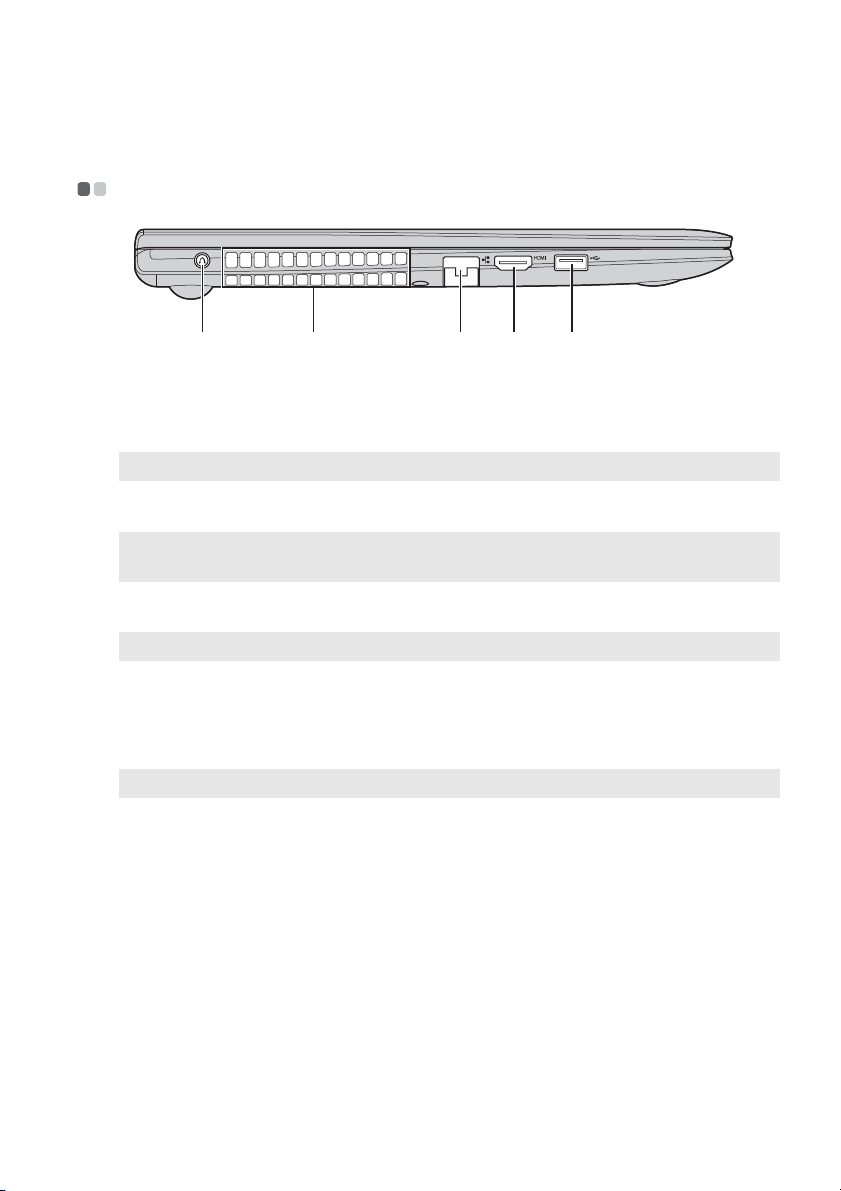
Capitolul 1. Familiarizarea cu computerul dumneavoastră
c
c
Vedere din stânga - - - - - - - - - - - - - - - - - - - - - - - - - - - - - - - - - - - - - - - - - - - - - - - - - - - - - - - - - - - - - - - - - - - - - - - - - - - -
ba
Butonul Novo
a
Notă: Pentru detalii, consultaţi „Capitolul 5. Sistemul Lenovo OneKey Recovery” la pagina 29.
Grile ventilator
b
Notă: Niciuna din grilele ventilatoarelor nu trebuie să fie blocate, în caz contrar calculatorul se
poate supraîncălzi.
Port RJ-45
Notă: Pentru detalii, consultaţi „Conexiune cu fir” la pagina 26.
Port HDMI
d
e
Port USB 3.0
Notă: Pentru detalii, consultaţi „Capitolul 5. Sistemul Lenovo OneKey Recovery” la pagina 29.
Când computerul este oprit, apăsaţi acest buton pentru a porni
sistemul Lenovo OneKey Recovery sau utilitarul de configurare
a BIOS-ului sau pentru a intra în meniul boot.
Disipează căldura internă.
Acest port conectează calculatorul la o reţea Ethernet.
Pentru conectarea dispozitivelor cu intrare HDMI precum un
televizor sau un ecran.
Permit conectarea dispozitivelor USB.
d e
3
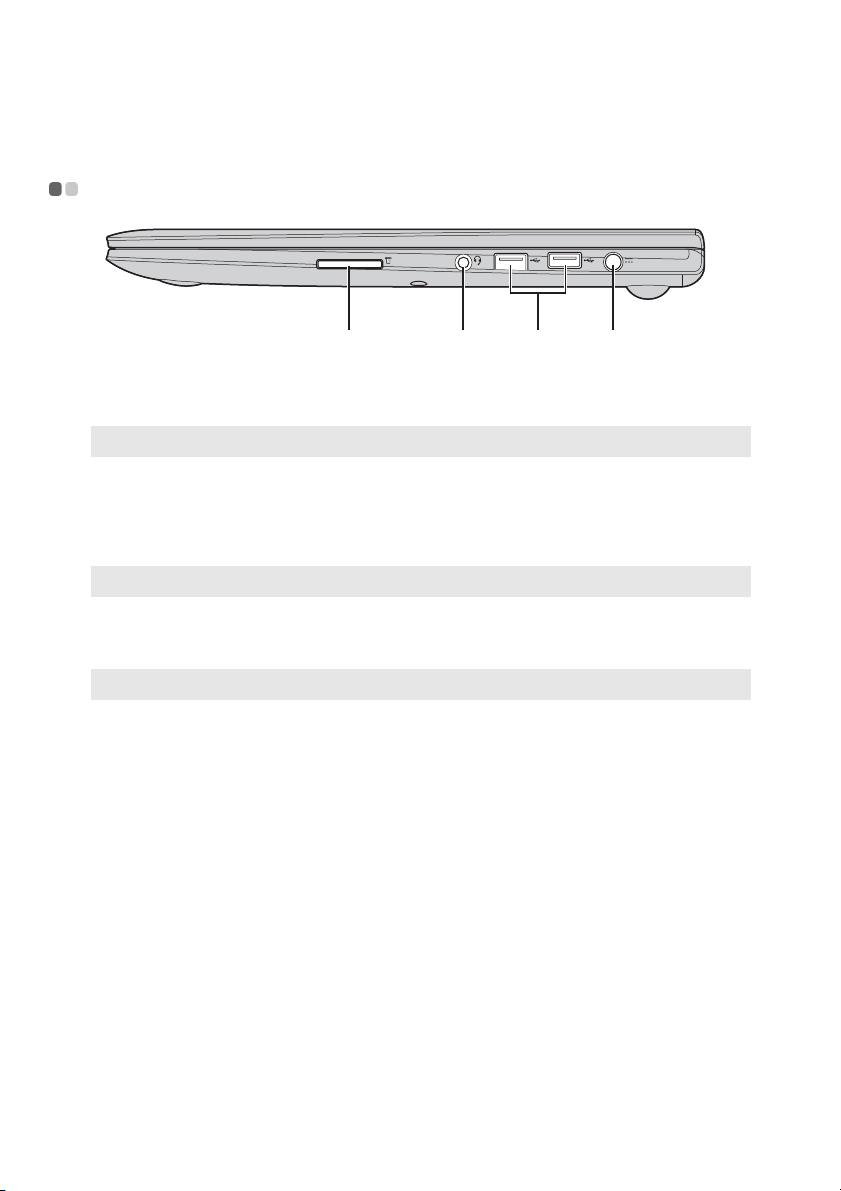
Capitolul 1. Familiarizarea cu computerul dumneavoastră
c
c
Vedere din dreapta - - - - - - - - - - - - - - - - - - - - - - - - - - - - - - - - - - - - - - - - - - - - - - - - - - - - - - - - - - - - - - - - - - - - - - - - - -
d
Fantă card de
a
ba
Pentru introducerea cardului de memorie (nu este inclus).
memorie
Notă: Pentru detalii, consultaţi „Capitolul 5. Sistemul Lenovo OneKey Recovery” la pagina 29.
Mufă audio
b
combinată
Port USB 2.0
Notă: Pentru detalii, consultaţi „Conectarea dispozitivelor USB” la pagina 14.
Mufă adaptor
d
Se conectează la căşti sau seturi cască-microfon. Mufa audio
combinată nu este compatibilă cu microfoane convenţionale.
Pentru conectarea dispozitivelor USB.
Conectaţi aici adaptorul de c.a.
alimentare CA
Notă: Pentru detalii, consultaţi „Utilizarea adaptorului de c.a. şi a acumulatorului” la pagina 8.
4
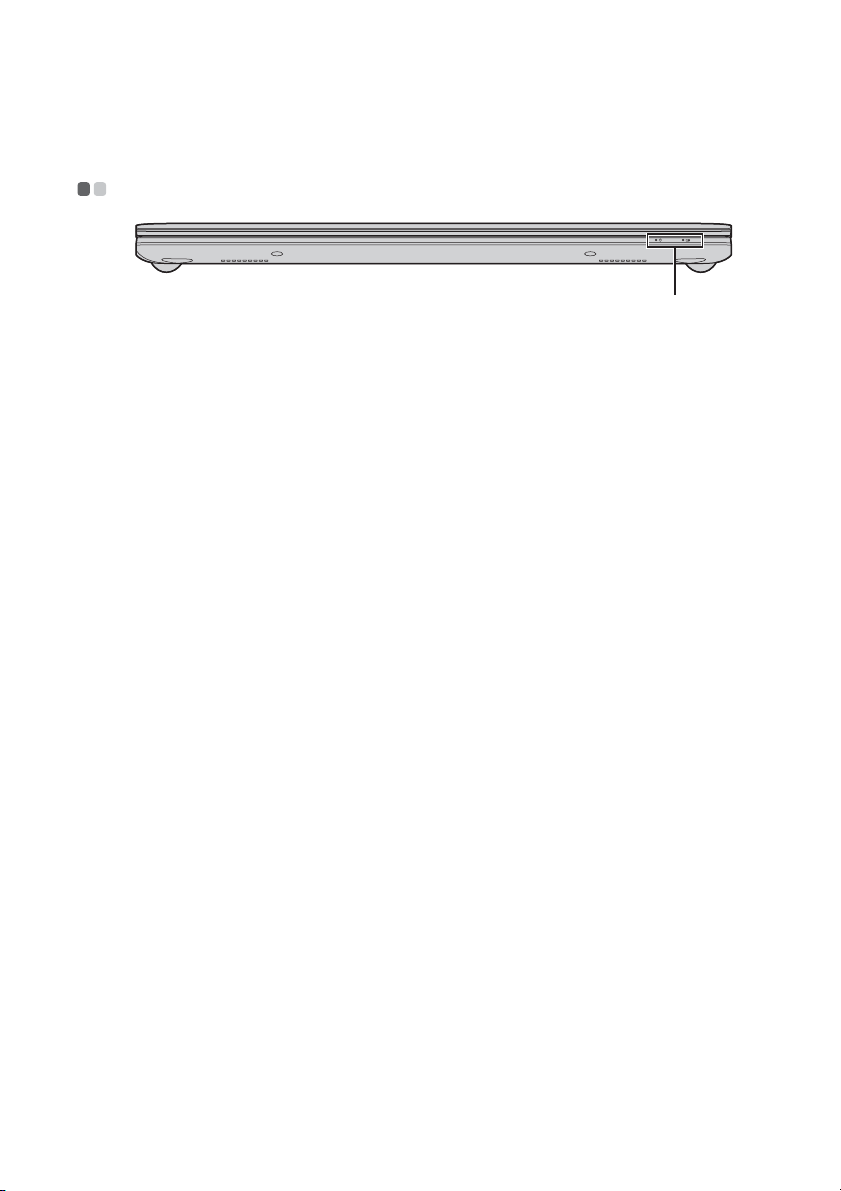
Capitolul 1. Familiarizarea cu computerul dumneavoastră
Vedere frontală - - - - - - - - - - - - - - - - - - - - - - - - - - - - - - - - - - - - - - - - - - - - - - - - - - - - - - - - - - - - - - - - - - - - - - - - - - - - - - - - - - -
a
Indicatoarele de
a
stare ale
sistemului
Pentru detalii, consultaţi „Indicatoarele de stare ale sistemului”
la pagina 17.
5
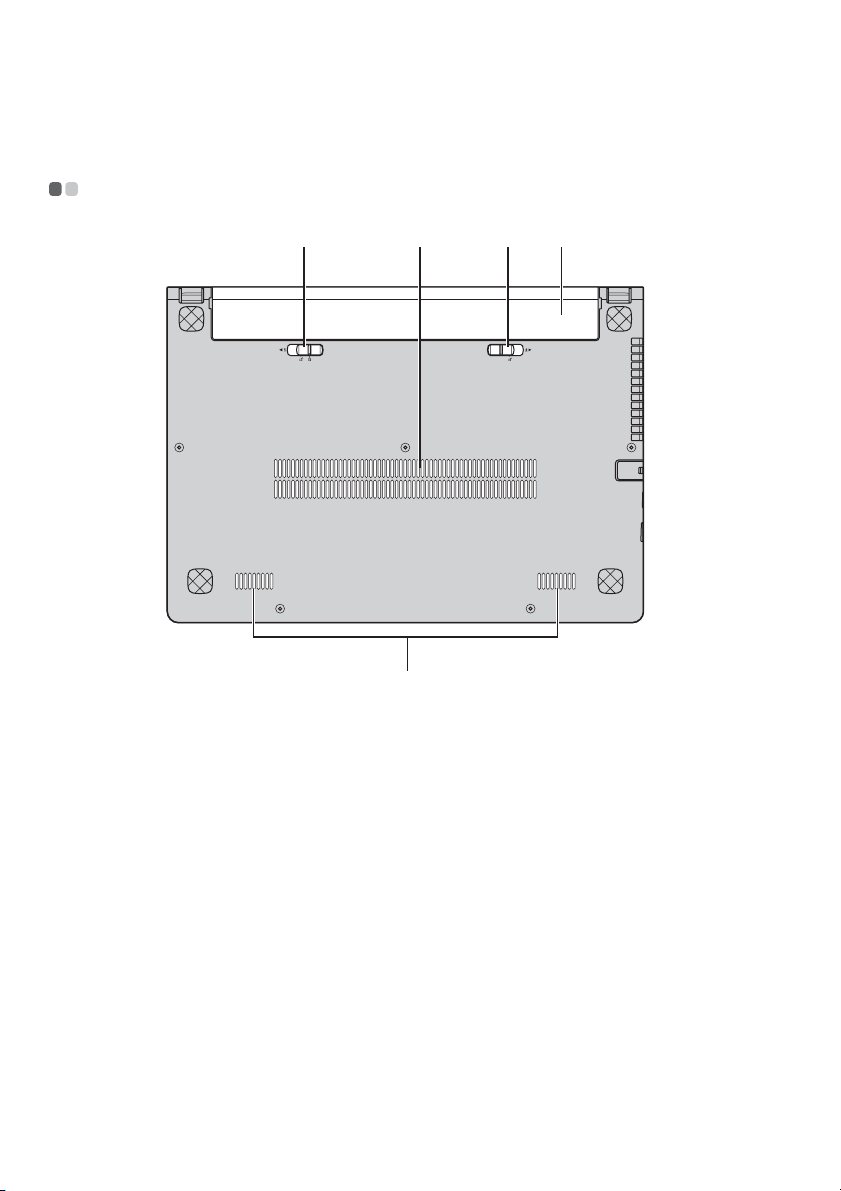
Capitolul 1. Familiarizarea cu computerul dumneavoastră
Vedere de jos - - - - - - - - - - - - - - - - - - - - - - - - - - - - - - - - - - - - - - - - - - - - - - - - - - - - - - - - - - - - - - - - - - - - - - - - - - - - - - - - - - - - - - -
Zăvor
a
acumulator manual
Fante
b
a c d
Prinderea manuală a acumulatorului este utilizată pentru a
păstra setul de acumulatori în siguranţă, pe poziţie.
Permit aerului să intre în calculator pentru răcire.
b
e
Zăvor
c
acumulator cu resort
Set acumulatori
d
Difuzoare
e
6
Zăvorul cu resort al acumulatorului fixează setul de acumulatori
în siguranţă, pe poziţie.
Pentru detalii, consultaţi „Utilizarea adaptorului de c.a. şi a
acumulatorului” la pagina 8.
Difuzoarele stereo oferă un sunet puternic şi de calitate.
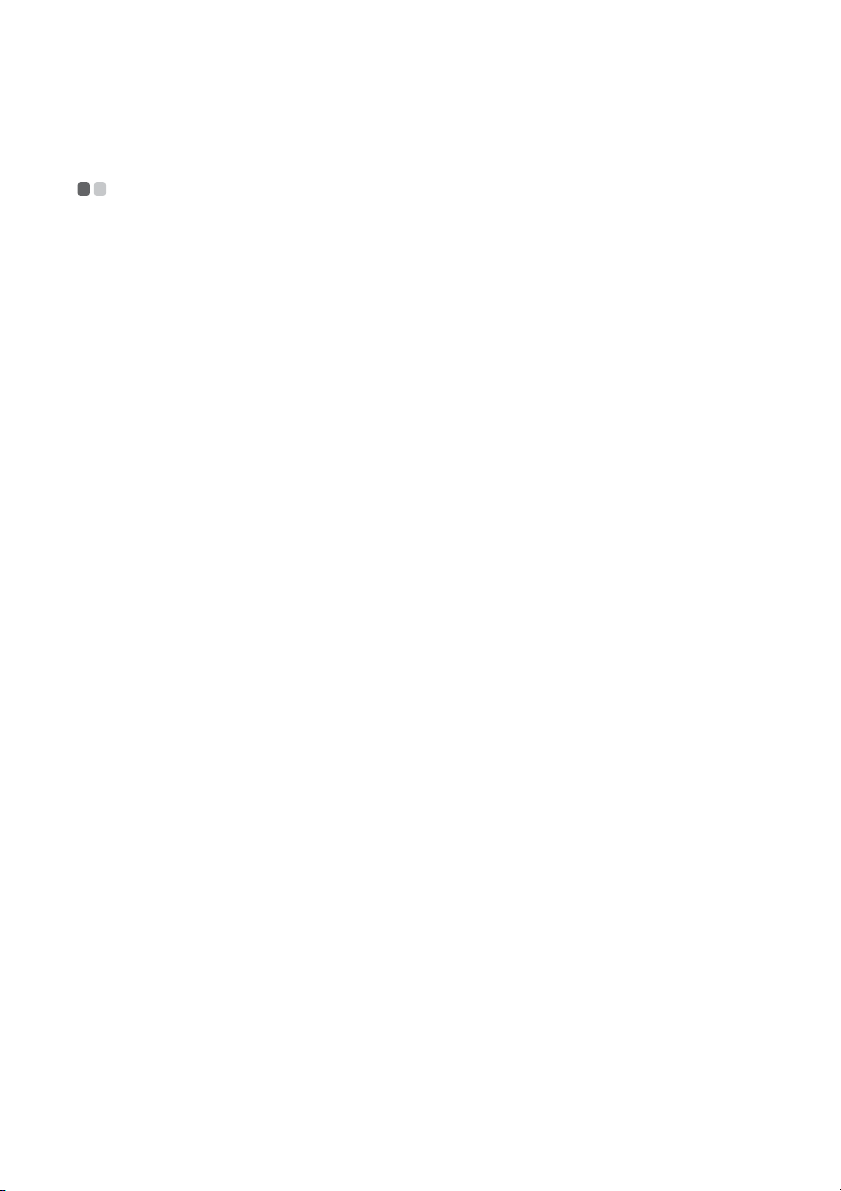
Capitolul 2. Să începem
Prima utilizare
- - - - - - - - - - - - - - - - - - - - - - - - - - - - - - - - - - - - - - - - - - - - - - - - - - - - - - - - - - - - - - - - - - - - - - - - - - - - - - - - - - - - - - - - - - -
Citirea manualelor
Înainte de a utiliza calculatorul citiţi manualele incluse.
Conectarea la sursa de alimentare
La cumpărare, setul de acumulatori inclus nu este complet încărcat.
Pentru a încărca acumulatorii şi a începe să utilizaţi calculatorul, introduceţi setul de
acumulatori şi conectaţi calculatorul la priza de curent. Acumulatorii vor fi încărcaţi
automat în timp ce calculatorul este conectat la priza de curent.
Instalarea setului de acumulatori
Pentru instalarea setului de acumulatori, consultaţi Schema de configurare inclusă.
Conectarea calculatorului la o priză electrică
1
Conectaţi cablul de alimentare la adaptorul de c.a.
2
Conectaţi ferm adaptorul de c.a. la mufa pentru conectarea adaptorului de c.a. de
la calculator.
3
Conectaţi cablul de alimentare la o priză electrică.
Pornirea calculatorului
Apăsaţi pe butonul de pornire pentru a porni calculatorul.
7

Capitolul 2. Să începem
Utilizarea adaptorului de c.a. și a acumulatorului
Verificarea stării acumulatorului
Puteţi determina ce procent din capacitatea acumulatorului este disponibil prin
verificarea pictogramei acumulatorului aflată în zona de notificare.
Notă: Deoarece obiceiurile şi nevoile utilizatorilor pot varia, durata de încărcare a acumulatorului
este greu de apreciat. Există doi factori principali:
• Cantitatea de energie din acumulator la începerea activităţii.
• Modul în care utilizaţi calculatorul: de exemplu, cât de des accesaţi unitatea de hard disc şi
cât de luminos este ecranul calculatorului.
Încărcarea acumulatorului
Când observaţi că nivelul acumulatorului este scăzut, trebuie să încărcaţi
acumulatorul sau să îl înlocuiţi cu unul complet încărcat.
Trebuie să încărcaţi acumulatorii în oricare dintre următoarele situaţii:
• La achiziţionarea unui acumulator nou
• Dacă indicatorul de stare al acumulatorului începe să lumineze intermitent
• Dacă acumulat orul nu a fost utilizat o lungă perioadă de timp
Notă:
• Vă recomandăm ca dacă utilizaţi calculatorul să introduceţi setul de acumulatori pentru a preveni
intrarea unor particule mici în interiorul calculatorului.
• Pentru a creşte durata de viaţă a acumulatorului, calculatorul nu va începe să reîncarcarce
acumulatorii imediat ce începe să consume.
• Încărcaţi acumulatorii la o temperatură cuprinsă între 10 °C şi 30 °C.
• Nu este necesară încărcarea sau descărcarea completă.
- - - - - - - - - - - - - - - - - -
Scoaterea setului de acumulatori
Dacă nu veţi utiliza calculatorul pentru o perioadă lungă de timp, sau dacă trebuie să
trimiteţi calculatorul la Lenovo pentru service, etc., scoateţi setul de acumulatori din
calculator. Înainte de a scoate setul de acumulatori, trebuie să închideţi calculatorul.
8
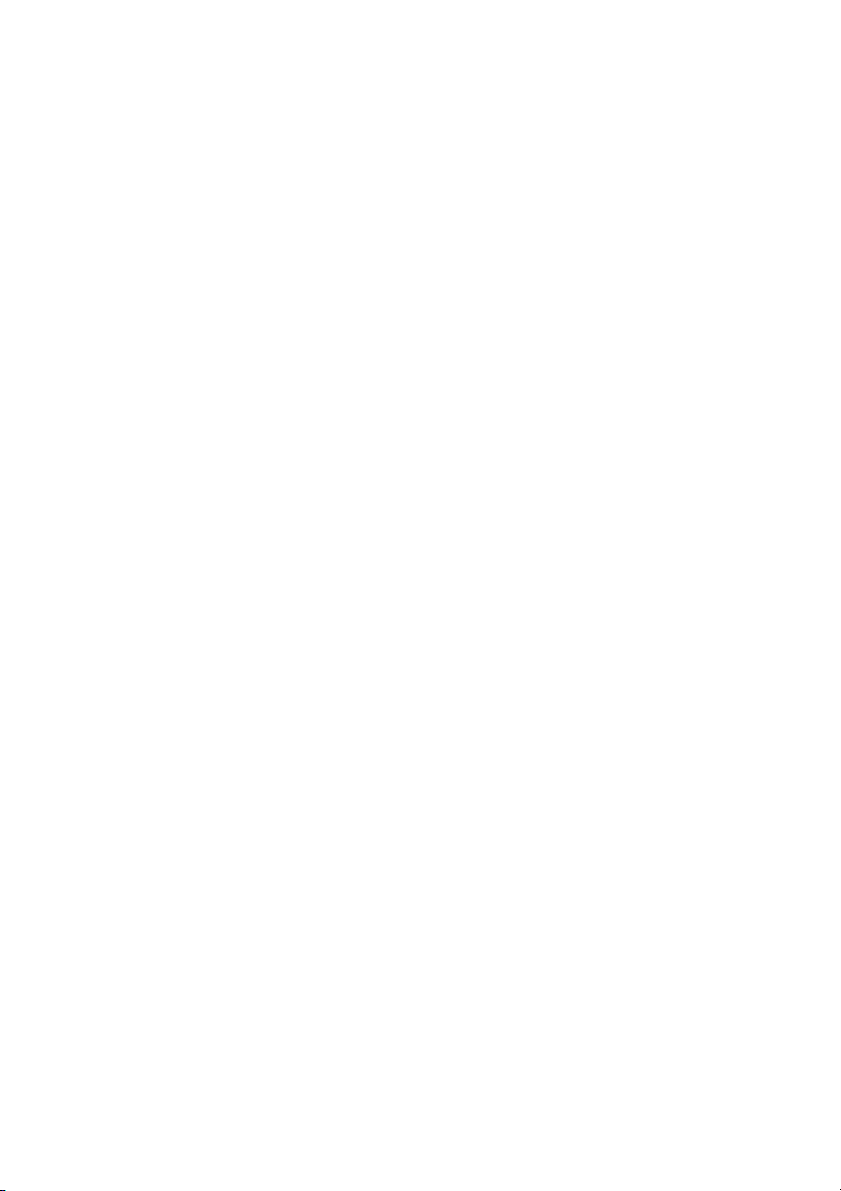
Capitolul 2. Să începem
Manevrarea acumulatorului
Dacă setul de acumulatori reîncărcabili este înlocuit cu un set de acumulatori
incorect, se poate produce o explozie. Setul de acumulatori conţine o cantitate redusă
de substanţe periculoase. Pentru a evita eventualele răniri şi prejudicierea mediului,
acordaţi atenţie următoarelor puncte:
• Înlocuiţi numai cu un acumulator de acelaşi tip cu cel recomandat de Len ovo.
• Păstraţi acumulatorul la distanţă de foc.
• Nu expuneţi setul de acumul a tori la apă sau ploaie.
• Nu încercaţi să demontaţi setul de acumulatori.
• Nu scurtcircuitaţi setul de acumulatori.
• Nu lăsaţi setul de acumulatori la îndemâna copiilor.
• Nu aruncaţi setul de acumulatori la gunoi împreună cu gunoiul menajer. Atunci
când aruncaţi acumulatorul, respectaţi normele şi regulile sau reglementările locale
şi standardele de siguranţă ale companiei dumneavoastră.
9
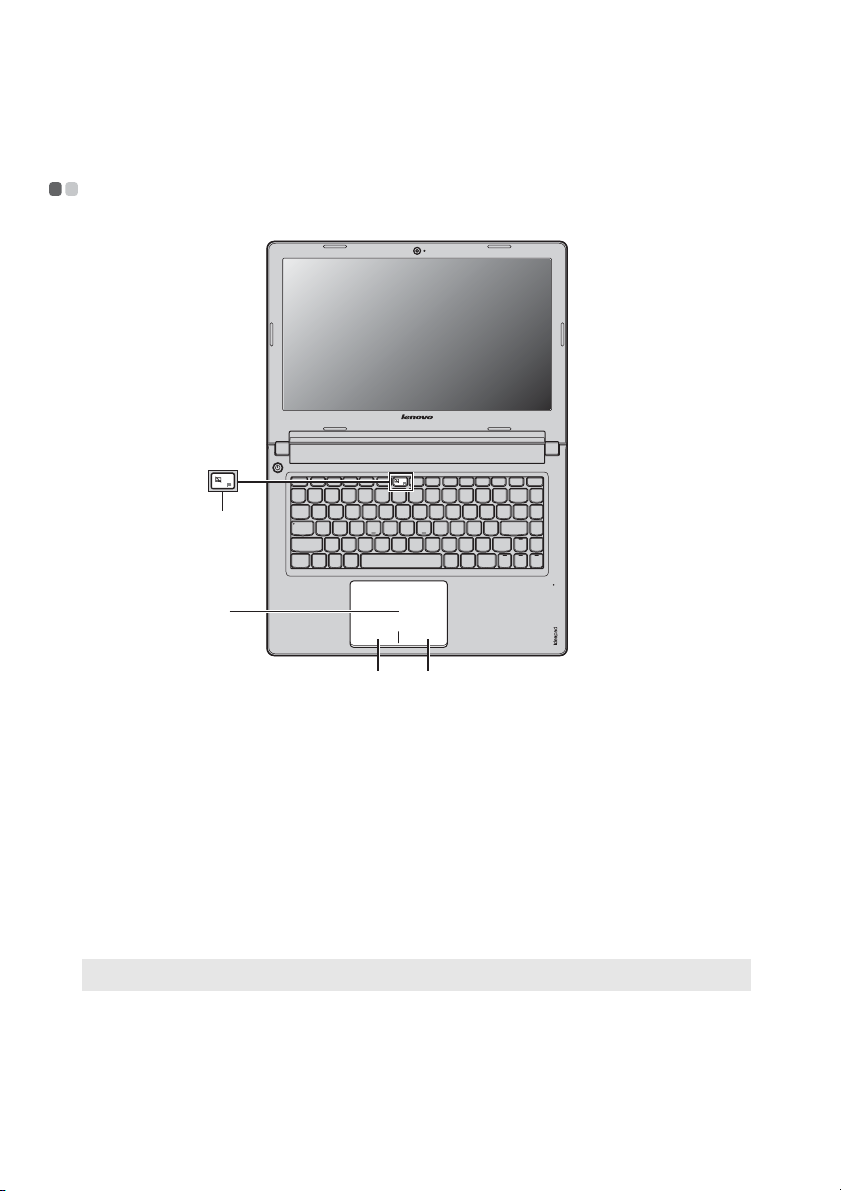
Capitolul 2. Să începem
c
Utilizarea padului tactil
d
a
Pad tactil
a
Zona clic stânga
b
Zona clic dreapta
Pentru a muta cursorul pe ecran, mişcaţi degetul pe
suprafaţă în direcţia în care doriţi să mutaţi cursorul.
Funcţia corespunde cu cea a butonului stânga al unui
maus convenţional şi poate fi implementată făcând
clic în această zonă.
Funcţia corespunde cu cea a butonului dreapta al
unui maus convenţional şi poate fi implementată
făcând clic în această zonă.
- - - - - - - - - - - - - - - - - - - - - - - - - - - - - - - - - - - - - - - - - - - - - - - - - - - - - - - - - - - - - - - - - - - - - - - -
b c
Notă: Puteţi activa/dezactiva padul tactil apăsând .
10
d
